Win11显卡驱动怎么更新?win11显卡驱动更新方法
时间:2021-09-21阅读量:作者:大白菜
Windows 11是微软目前最新的操作系统,各个方面对于硬件的配置都有一定的要求。如果你安装了win11系统后,发现显卡使用起来有点问题,那么可以更新一下win11的显卡驱动。至于怎么更新
Windows 11是微软目前最新的操作系统,各个方面对于硬件的配置都有一定的要求。如果你安装了win11系统后,发现显卡使用起来有点问题,那么可以更新一下win11的显卡驱动。至于怎么更新呢?其实跟在win10系统里面更新驱动是差不多的,接下来小编跟大家分享Win11显卡驱动怎么更新。
注意事项:
通常情况下,电脑能够正常工作,显卡也是正常运作的话,就没有必要去更新显卡驱动,频繁更新显卡驱动会让电脑变卡死机,严重则会烧显卡。如果对显卡游戏性能不太满意,请认真查看更新说明中有无提到大幅度提升某些游戏性能。如果有,可以考虑更新,如果没有就不用更新。
win11显卡驱动更新方法一:
1、直接在搜索框内搜索“设备管理器”打开。
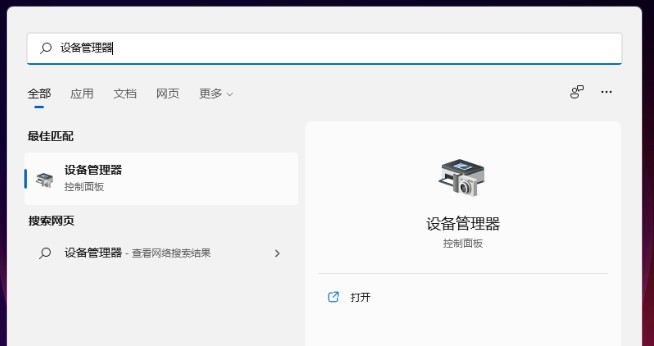
2、展开“显示适配器”,右键所需更新的驱动程序,点击“更新驱动程序”。
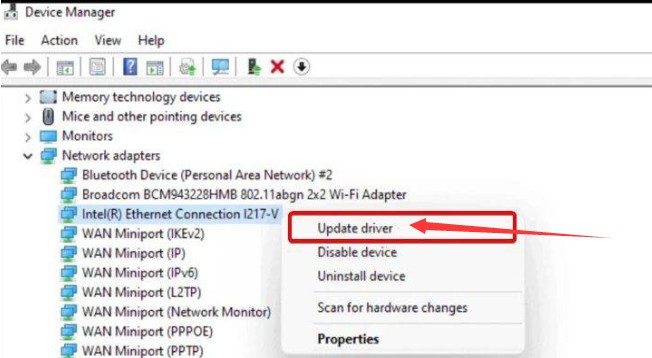
3、选择自动搜索驱动程序。
如果需要重新安装驱动的话,也可以选择卸载掉驱动,然后直接去电脑官网下载新的驱动安装即可。
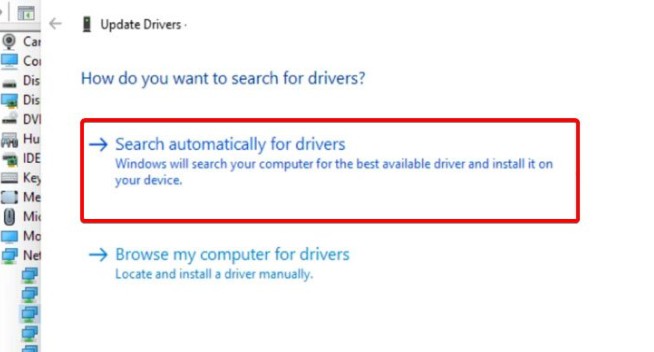
win11显卡驱动更新方法二:
1、 点击任务栏开始菜单,选择“设置”。
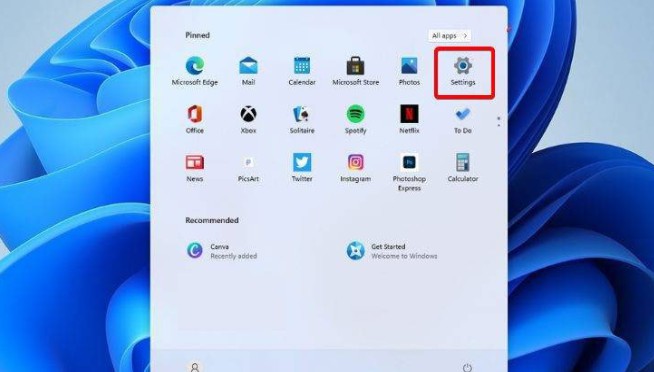
2、进入到windows设置页面,在这里点击“更新和安全”,然后在左侧菜单栏点击“windows Update”。
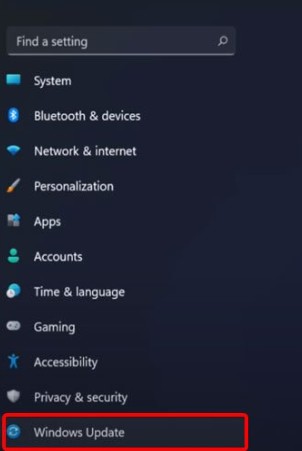
3、点击“Check for updates”,意思是“检查更新”。
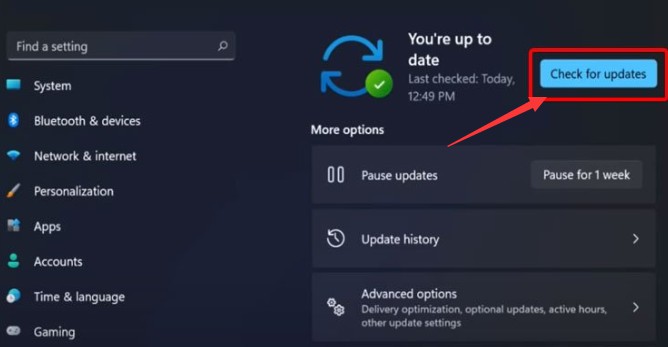
win11显卡驱动更新方法三:
也可以使用第三方的更新驱动软件,利用软件扫描、安装、修复和更新电脑需要的任何驱动程序。
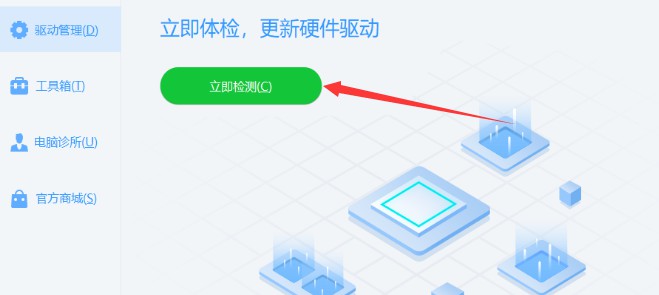
以上是大白菜跟大家分享的Win11显卡驱动怎么更新,win11显卡驱动更新方法。像显卡驱动这样的软件,如果电脑工作正常,显卡工作正常,就没必要进行不断更新,因为对于广大游戏玩家来说,显卡可以稳定的发挥才是最重要的。此外,不光是显卡,类似于声卡、USB等驱动也最好谨慎更新。